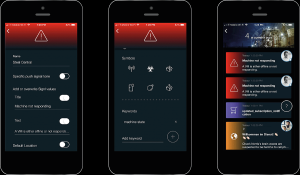Mobile Alarmierung per App, SMS und Anruf für Make
![]() Warum SIGNL4
Warum SIGNL4
Make ist eine moderne Online-Automatisierung-Plattform. Es ist in der Lage, Ihre Web-Applikationen zu verbinden sowie eure Daten zu übertragen und zu transformieren. Die Verknüpfung von Make mit SIGNL4 kann eure täglichen Aufgaben durch die zuverlässige Alarmierung mobiler Teams verbessern, egal wo sich diese befinden.
![]() So funktioniert es
So funktioniert es
Das Senden von Benachrichtigungen an euer SIGNL4-Team aus Make heraus ist einfach. SIGNL4 ist als Standardmodul in Make verfügbar und kann direkt zu jedem eurer Szenarien hinzugefügt werden.
![]() Integration
Integration
- Weiterleitung von wichtigen Meldungen an verantwortliche Teams
- Einfache Anbindung an SIGNL4 per WebHook (HTTP Post)
- Alarmierung des Teams in SIGNL4 per mobilem Push, Text und Sprache
- Nachverfolgung und transparente Quittierung in der mobilen App
- Eskalation von Alarmen wenn eine bestimmte Zeit verstrichen ist
- Integrierte Bereitschaftsplanung, um die richtigen Personen zur richtigen Zeit zu alarmieren
![]() Szenarien
Szenarien
- Workflow-Automatisierung
- DevOps
- IT-Betriebsabläufe
- Service-Management
- IoT
- Produktion und Fertigung, Versorgungs-Sektor, Öl und Gas, Landwirtschaft, etc.
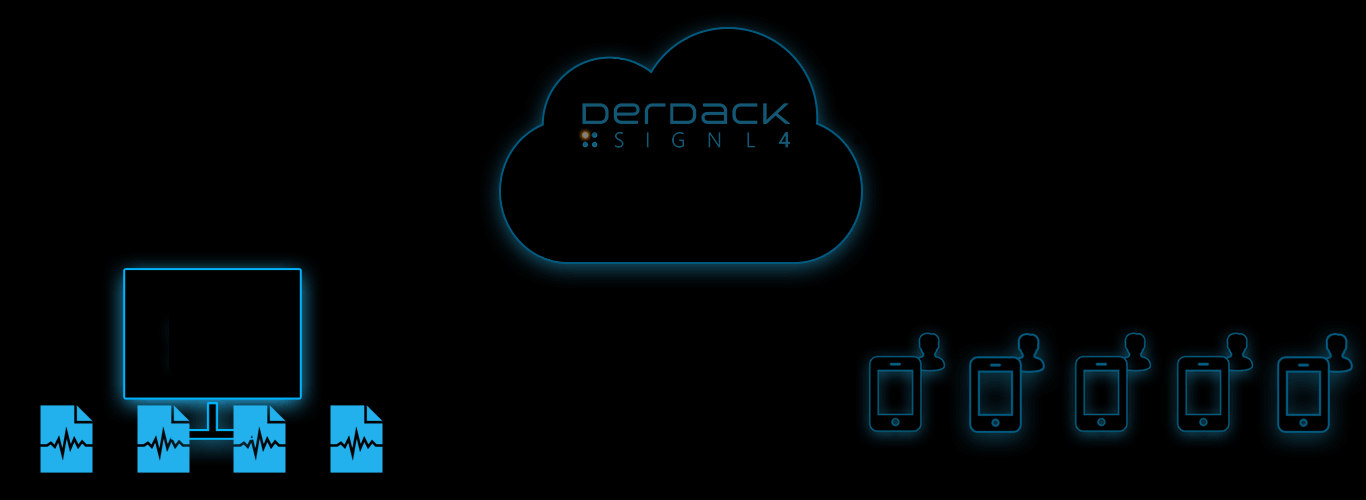
Ereignisse in Make werden an SIGNL4 geschickt
Sichere Übermittelung, Kategorisierung und zielgenaues Routing
Mobile, persistente Alarmierung von Bereitschafts- und Diensthabenden per Push, SMS und Anruf mit Nachverfolgung und Eskalation
UND SO FUNKTIONIERT ES
Du kannst das SIGNL4-Modul zu jedem eurer Szenarien hinzufügen, um zuverlässige Warnmeldungen an dein Team zu senden. In unserem Beispiel verwenden wir einen super einfachen Wetteralarm.
Ein typisches Beispiel wäre ein Schnee- oder Frostalarm. In diesem Fall fragen wir stündlich die aktuellen Wetterinformationen für eine bestimmte Stadt ab und wenn die Temperatur unter Null Grad Celsius liegt oder wenn es schneit, lösen wir einen Alarm in SIGNL4 aus.
SIGNL4 ist eine mobile App mit der Teams schneller und effektiver auf kritische Alarme, technische Störungen und dringende Service-Aufträge reagieren können. Holt euch die App unter https://www.signl4.com.
Voraussetzungen
Ein SIGNL4 Konto
Ein Konto bei Make
Als erstes erstellen wir in Make ein neues Szenario. In unserem Beispiel benötigen wir nur zwei Module, Weather und SIGNL4.
Als nächstes folgt das Hinzufügen des Auslösers. Unser Trigger ist zeitabhängig und wir können hier nur ein Intervall von einer Stunde konfigurieren. Als erste Aktion fügen wir “Get current weather” aus dem Weather-Modul hinzu.
Als zweites Modul fügen wir nun SIGNL4 hinzu. Von dort aus wählst du die Aktion “Send SIGNL4 Alert” und gibst die entsprechenden Werte ein. Das SIGNL4 Team Secret findest du in deinem SIGNL4-Webportal unter Teams.
Du kannst sowohl einen statischen Text als auch dynamische Inhalte aus deiner vorherigen Wetter-Abfrage hinzufügen, z.B. Beschreibung, Temperatur oder Standort-Daten.
Die SIGNL4 Action mit weiteren Integrations-Möglichkeiten steht hier zur Verfügung.
Nun folgt das Hinzufügen eines Filter. Du kannst Filter verwenden, um Benachrichtigungen nur unter bestimmten Bedingungen zu versenden. In unserem Fall senden wir die Benachrichtigung nur, wenn die Temperatur unter Null Grad Celsius liegt.
Das war’s! Jetzt kannst du dein Szenario speichern und aktivieren. Und du kannst es testen.
Das Testen ist sehr komfortabel. Du kannst dein gesamtes Szenario ausführen (eventuell passt du deinen Filter zum Testen an). Oder du kannst einfach das SIGNL4-Modul ausführen. Du solltest dann eine Benachrichtigung in deiner SIGNL4-App erhalten.
Ein Beispielskript findest du in GitHub.
ALARM-OPTIMIERUNG
SIGNL4 kann die Wahrnehmung, Reaktion und Bearbeitung von kritischen Alarmen entscheidend verbessern. Durch die Anpassung von Farbe, Symbol und Push-Ton wird die Zuordnung und Relevanz von Alarmen deutlich beschleunigt.
Alarmfarbe ändern, Titel + Text überschreiben
Dazu musst du entsprechend „Dienste und Systeme“-Kategorien erstellen, die auf bestimmte Schlüsselwörter ansprechen. Gehe dazu in der mobilen App in die Einstellungen und wähle „Dienste und Systeme“. Erstelle eine neue Kategorie oder bearbeite einfach eine bestehende.
Eine Kategorie wird immer angewendet, wenn einzelne Schlüsselwörter oder Kombinationen von Schlüsselwörtern im auslösenden Event gefunden werden.